Из всех различных проблем, которые могут возникнут с вашим компьютером, о котором мало кто беспокоится — это ошибки жесткого диска (HDD). Наши жесткие диски могут содержать драгоценные воспоминания, такие как фотографии и видео, важные документы и музыкальную коллекцию, накопленную в течение многих лет. В наши файлы можно синхронизировать в облаке или онлайн-резервном копировании, что делает более безопасным из-за проблем с жестким диском.
Тем не менее, это все еще хорошая идея, чтобы сохранить ваш жесткий диск в первоклассном состоянии, чтобы избежать шансов потерять что-либо, прежде чем он будет спрятан в облаке. Первый признак того, что жесткий диск имеет проблемы, когда имеются логические ошибки на диске. Когда привод имеет логически ошибки они нечитабельны или не могут быть записаны. Когда диск имеет плохой сектор, это не означает, что с диском есть что-то физически неисправно, что также означает, что он может быть восстановлен.
Лучший способ сохранить жесткий диск в хорошем состоянии — использовать утилиту CHKDSK. Как видно из названия, эта программа может проверить ваш диск и исправить ошибки жесткого диска. Когда он работает, CHKDSK сканирует жесткий диск, исправляет ошибки логического сектора, маркирует плохие сектора, которые не могут быть исправлены, и перемещает данные в безопасные и здоровые места на жестком диске. Это удобный инструмент, но эта утилита не работает автоматически. Вместо этого пользователи должны вручную запустить его.
Поиск и исправление ошибок на жестком диске! 2 Способа.
Однако CHKDSK подходит не для всех. Утилита предназначена в первую очередь для ПК с жесткими дисками. Если у вас есть компьютер с твердотельным накопителем (SSD), CHKDSK не нужен. Это не должно повредить ничего, если вы его запускаете, но некоторые люди сообщают, что утилита вызвала их проблемы. Несмотря на это, SSD поставляются с собственной встроенной системой для устранения ошибок и не требуют CHKDSK.
Как запустить CHKDSK на Windows
На самом деле есть два способа проверить ваш диск на наличие ошибок на ПК с Windows 10. Первый заключается в использовании утилиты проверки ошибок диска.
- Откройте Проводник или Мой компьютер.
- Выберите диск который хотите проверить.
- Нажмите правой кнопкой на диск и выберите свойства.
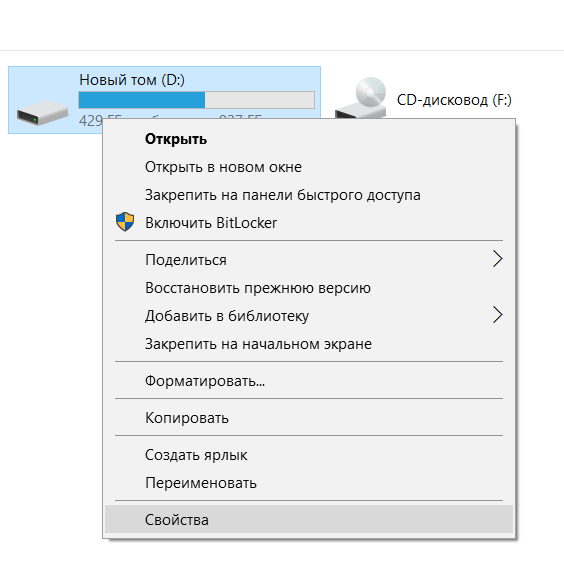
- Перейдите на вкладку Сервис
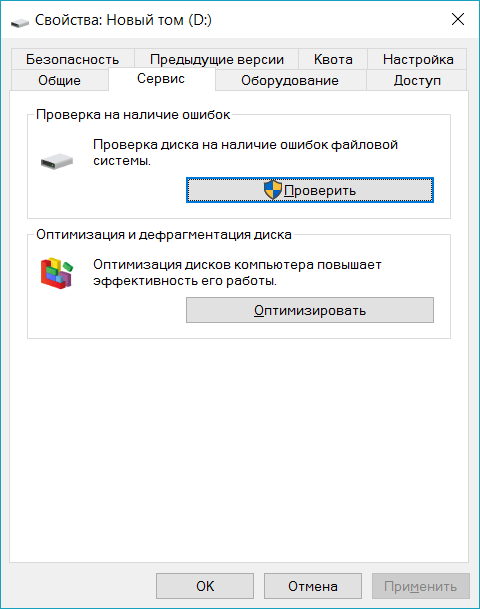
- Нажмите проверить.
- Перед запуском проверки на проверку ошибок в Windows 7, Vista и XP доступны две опции:
Автоматическое исправление ошибок файловой системы , по возможности, автоматически исправляет ошибки, связанные с файловой системой, которые обнаруживает сканирование. Мы настоятельно рекомендуем вам проверять этот параметр каждый раз.
Сканирование и попытка восстановления поврежденных секторов будет выполнять поиск областей жесткого диска, которые могут быть повреждены или непригодны для использования. Если обнаружено, этот инструмент будет отмечать эти области как «плохие» и не позволит вашему компьютеру использовать их в будущем. Это очень полезная функция, но может продлить время сканирования на несколько часов.
Дополнительно: первый вариант эквивалентен выполнению chkdsk /f, а второй — выполнению chkdsk /scan /r . Проверка обоих параметров совпадает с выполнением chkdsk /r - Нажмите кнопку « Пуск» .
- Подождите, пока проверка ошибок сканирует выбранный жесткий диск на наличие ошибок и, в зависимости от выбранных параметров и /или ошибок, устраняет обнаруженные ошибки.
- Следуйте рекомендациям после сканирования. Если обнаружены ошибки, вас могут попросить перезагрузить компьютер. Если ошибок не обнаружено, вы можете закрыть все открытые окна и продолжить работу с компьютером в обычном режиме.
Как восстановить и исправить диск RAW
Он может сказать, что Windows не обнаружила никаких ошибок, но вы все равно можете проверить свой диск. Если это так, нажмите «Сканировать диск», и начнется сканирование.
Ещё один способ
Старую школу CHKDSK можно также запустить из командной строки. В отличие от старых версий CHKDSK, вам не нужно перезагружать компьютер для запуска утилиты. Чтобы начать работу в Windows 10:
- Откройте командную строку от имени администратора
- В Windows 10 это можно сделать с помощью сочетания клавиш Windows+X
- В появившемся окне выберите Командная строка (администратор)
Чтобы запустить утилиту check disk на ПК с одним диском, вам нужно только ввести chkdsk и нажать Enter на клавиатуре; тем не менее, это будет проверять только ваш диск на наличие ошибок, и на самом деле он ничего не сделает, чтобы исправить любые проблемы, которые он обнаружил.
Чтобы решить проблему, вы должны добавить так называемые коммутаторы. Это дополнительные команды, которые сообщают утилите командной строки сделать дополнительный шаг. В нашем случае переключатели имеют значение «/f» (исправление) и «/r» (восстановить читаемую информацию). Таким образом, полная команда будет «chkdsk /f /r» — обратите внимание на пробелы, поскольку они имеют решающее значение с помощью утилит командной строки.
chkdsk /f /r
Если вы хотите запустить CHKDSK в системе с несколькими дисками, такими как диск C: и D:, вы должны запустить команду, подобную этой «chkdsk /f /r D:», но, опять же, не забывайте про пробелы.
Теперь, когда вы знаете, как использовать утилиту проверки диска, не забывайте запустить сканирование раз в квартал, чтобы следить за состоянием вашего жесткого диска.
Источник: comhub.ru
Как исправить ошибки на жестком диске
Сохраняйте жесткий диск здоровым с помощью этих советов по устранению неполадок
Первый признак того, что у жесткого диска (HDD) есть проблемы, – это когда вы сталкиваетесь с логическими ошибками на диске. Когда диск имеет логические ошибки, нечитаемые части диска называются поврежденными секторами . Если на диске имеется поврежденный сектор, это не обязательно означает, что с ним что-то не так; возможно, вам просто нужно починить диск.
Эта статья относится конкретно к ПК с Windows. Для получения справки о компьютерах Apple см. Раздел «Восстановление дисков Mac с помощью первой помощи Дисковой утилиты».
Как восстановить диск с помощью утилиты CKHDSK
Лучший способ поддерживать жесткий диск в хорошем состоянии – использовать утилиту CHKDSK. Эта программа проверяет ваш диск и исправляет ошибки жесткого диска. CHKDSK сканирует жесткий диск, исправляет ошибки логических секторов, отмечает поврежденные сектора, которые невозможно исправить, и перемещает данные в безопасные и здоровые места на жестком диске. Это удобный инструмент, но эта утилита не работает автоматически.
Пошаговый процесс запуска CHKDSK отличается в зависимости от вашей версии Windows. Утилита в первую очередь предназначена для ПК с жесткими дисками, поэтому, если у вас есть компьютер с твердотельным накопителем (SSD), CHKDSK действительно не нужен. SSD поставляются со своей собственной встроенной системой для устранения ошибок и не требуют CHKDSK.
Как использовать утилиту проверки диска Windows 10
Windows 10 поставляется с утилитой проверки диска, которая упрощает процесс исправления ошибок диска. Для начала:
- Откройте окно проводника и выберите Этот компьютер на левой навигационной панели.
- Щелкните правой кнопкой мыши по основному диску (он должен иметь метку C: ) в разделе Устройства и диски , затем выберите Свойства .
- Выберите вкладку Инструменты .
- Выберите Проверить .
- Появится другое окно. Можно сказать, что Windows не обнаружила ошибок, но вы все равно можете проверить свой диск. В этом случае выберите Сканировать диск , и сканирование начнется.
Как запустить CHKDSK в Windows 10
В последней версии Windows устаревшая утилита CHKDSK запускается из командной строки. В отличие от старых версий CHKDSK, вам не нужно перезагружать компьютер для запуска утилиты. Чтобы начать работу в Windows 10, откройте командную строку от имени администратора . Чтобы запустить утилиту проверки диска на ПК с одним диском, вам нужно всего лишь ввести chkdsk . Эта команда только проверит ваш диск на наличие ошибок; он на самом деле ничего не сделает, чтобы исправить любые найденные проблемы.
Чтобы устранить проблемы, вы должны добавить командные ключи, которые являются необязательными параметрами, которые сообщают утилите командной строки о необходимости сделать дополнительный шаг. Для CHKDSK это переключатели “/ f” (исправление) и “/ r” (восстановление читаемой информации). Тогда полная команда:
C: chkdsk/f/r
Обратите внимание на пробелы в команде, так как они важны для утилит командной строки.
Источник: solutics.ru
Ошибка в работе жесткого диска Windows 10
Если компьютер (ноутбук) начал «подвисать», медленно работать, ОС работает некорректно, всему виной может стать ошибка жесткого диска Windows 10. Проверить винчестер можно несколькими способами – начиная со стандартных средств операционной системы, и заканчивая специальными утилитами, специальными программами.
Как проверить жесткий диск на ошибки Windows 10

Самая простая проверка жесткого диска на ошибки Windows 10, доступная для начинающих пользователей – через вкладку «Свойства». Выполняется она так:
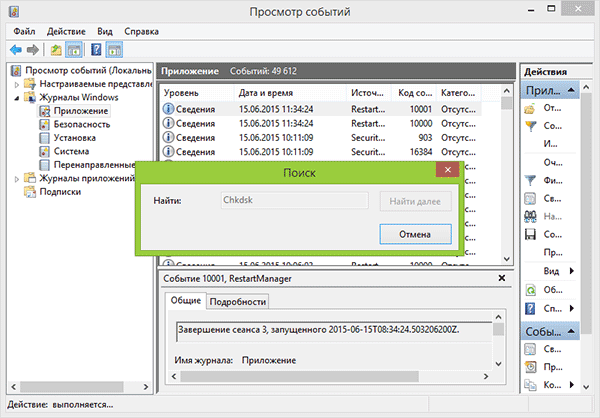
- Открываем Проводник ОС.
- Наводим курсор мышки на диск, который нужно проверить и кликаем правой кнопкой.
- В открывшемся списке выбираем пункт «Свойства».
- Дальше выбираем пункт «Сервис». Здесь запускаем проверку винчестера.
Можно проверить состояние жесткого диска через Командную строку. Для этого:

- Необходимо запустить Командную строку на правах администратора (через «Пуск»).
- В черном поле необходимо ввести команду «chkdsk C: /F /R» (дополнительно необходимо ввести причину выполнения проверки).
Иногда для определения ошибки винчестера надо провести проверку при использовании сторонних программ. Перед сканированием всю важную информацию рекомендуется сохранить в безопасном месте, например, на внешнем носителе. Одной из самых популярных утилит для проверки жесткого диска является Victoria. Она выполняет всестороннее сканирование винчестера, определяя все поврежденные места и ошибки работы.
Исправление ошибок жесткого диска
Если проблемы в работе оборудования вызваны механическими повреждениями винчестера – необходимо поменять его на новый жесткий диск. Если же сканирование показало программные ошибки, устранить их можно несколькими способами:
- Если для сканирования была использована утилита chkdsk (диагностика через командную строку), она автоматически пытается исправить системные неполадки.
- Если использование этой утилиты оказалось безрезультатным, стоит попробовать провести лечение сторонними утилитами, предусматривающими возможность замены адреса нечитаемого сервера резервным. К таким утилитам относятся Victoria, MHDD, HDDScan. Использование этого метода опасно тем, что во время исправления ошибок пользователь может потерять информацию, сохраненную на винчестере. А если жесткий диск в неудовлетворительном состоянии – то он может полностью выйти из строя. Поэтому, перед запуском утилит для сканирования и лечения винчестера необходимо сохранить всю важную информацию на стороннем ресурсе.
Программы после сканирования подсвечивают поврежденные секторы жесткого диска. В зависимости от участка, они обозначаются крестиками или другими графическими символами. Если подсвеченных участков оказалось очень много – это свидетельствует о том, что жесткий диск в критическом состоянии и проводить его восстановление нет смысла.
Программы для исправления ошибок жесткого диска
Утилит, предназначенных для поиска и исправления ошибок жесткого диска много. Но самыми популярными среди них являются:

- MHDD. Эта программа работает со всеми видами винчестером. Утилита распространяется бесплатно. В основной функционал включены диагностика и устранение секторальных сбоев, просмотр умных атрибутов, форматирование винчестера, блокировка жесткого диска при использовании пароля, установленного пользователем.
- Victoria – работает в режиме запуска от имени администратора. С ее помощью можно диагностировать физические нарушения жесткого диска. Утилита доступна по бесплатной лицензии. Программа умеет осуществлять просмотр «паспортных данных» винчестера, анализировать смарт-отчет, осуществлять программный сброс диска, веси разностороннее сканирование с использованием нескольких алгоритмов. Кроме того, Victoria можно использовать для определения скорости вращения жесткого диска, установления паролей доступа.
- HDDScan. В отличие от вышеописанных утилит, у этой программы не столь широкий функционал. Работает она только с ОС Windows и предназначена больше для определения ошибок, чем для их устранения. Однако из-за высокой точности диагностики состояния винчестера, эта утилита быстро стала популярной у пользователей. Особенно среди новичков, не имеющих опыта использования подобных программ.
- HDDRegenerator. Это одна из утилит, обладающая функцией восстановления поврежденных участков жесткого диска. Этот способ срабатывает не во всех случаях. А при неумелом использовании может сильно навредить жесткому диску. Но если грамотно применять программу, срок эксплуатации винчестера существенно продлевается. Из очевидных минусов программы – ее стоимость. Распространяется HDDRegenerator по платной лицензии, стоимость которой 90 долларов.
Своевременная диагностика ошибок жесткого диска – это один из способов продлить его жизнь. Но если у пользователя нет опыта использования специальных программ – лучше доверить эту задачу специалистам.
Жесткий диск компьютера, это настоящая энциклопедия, где хранятся все данные вашего компьютера, начиная от обычного текстового файла и заканчивая музыкой, фильмами, играми. Предусмотренный алгоритм техники делит все файлы на несколько.

Иногда при установке программ либо приложений на экране компьютера появляется сообщение, о том, что возникла ошибка 5 Windows 10. Это означает что пользователю отказано в доступе. Подобное случается если в системе есть несколько учётных.

Причин, по которым не запускается Windows 10 несколько: удаление программного обеспечения, заражение ПК.
Источник: howwindows.ru